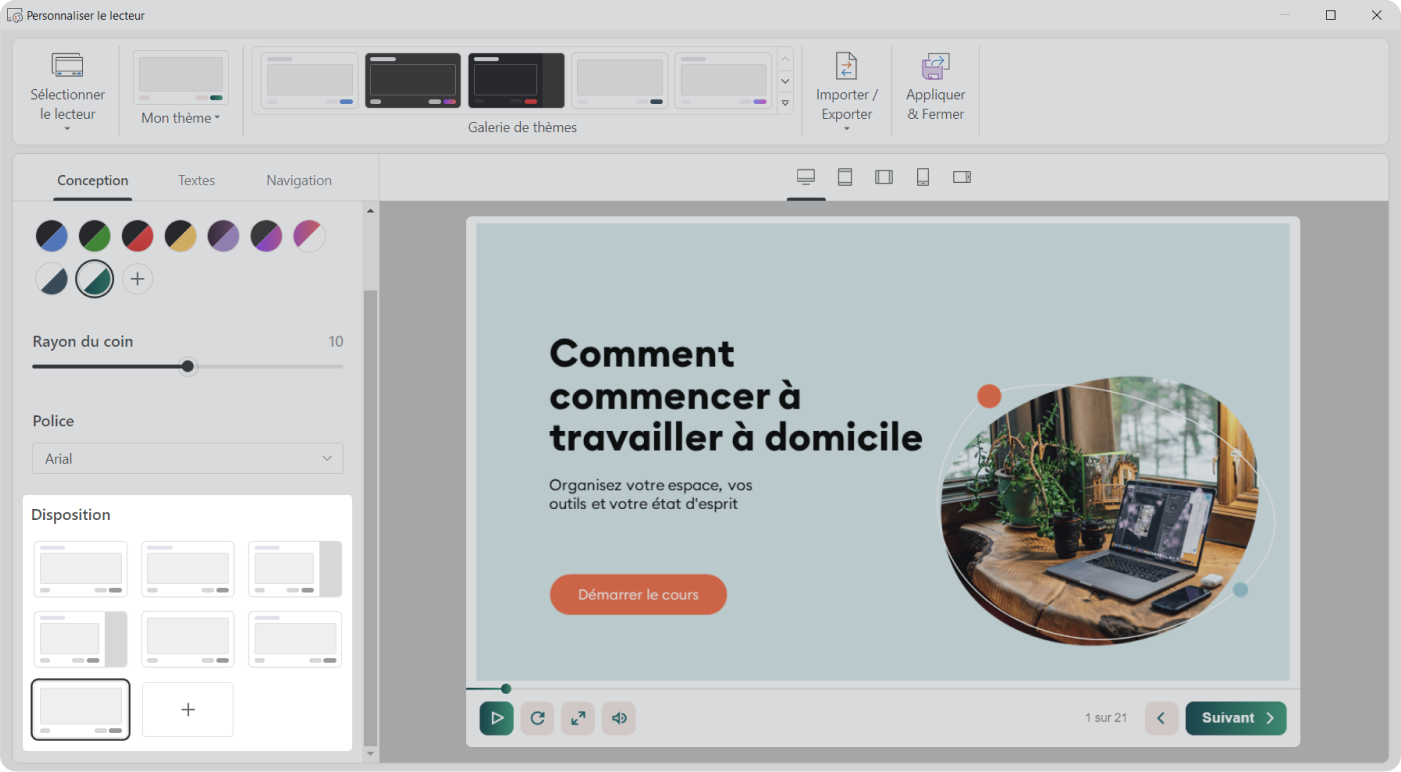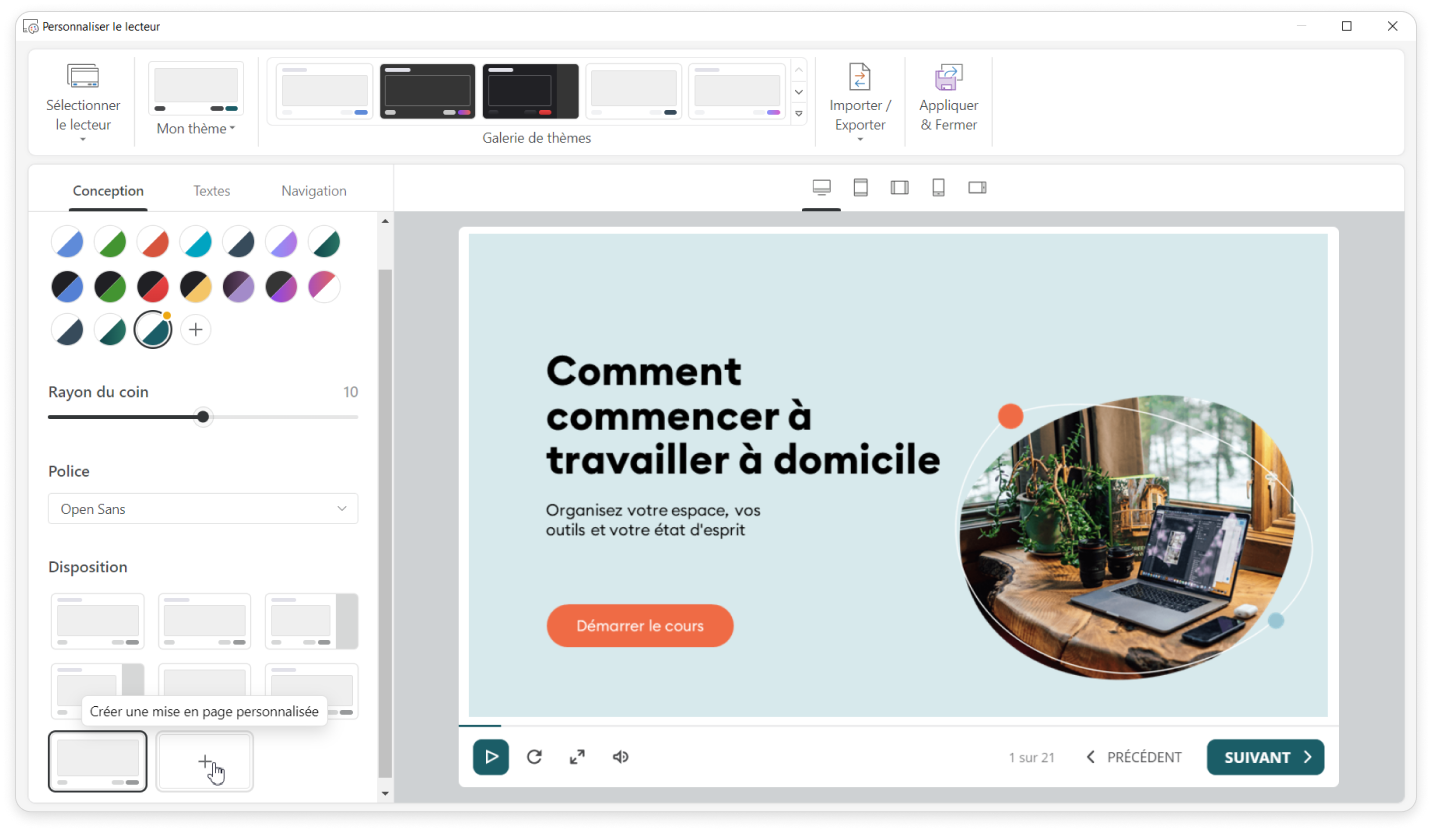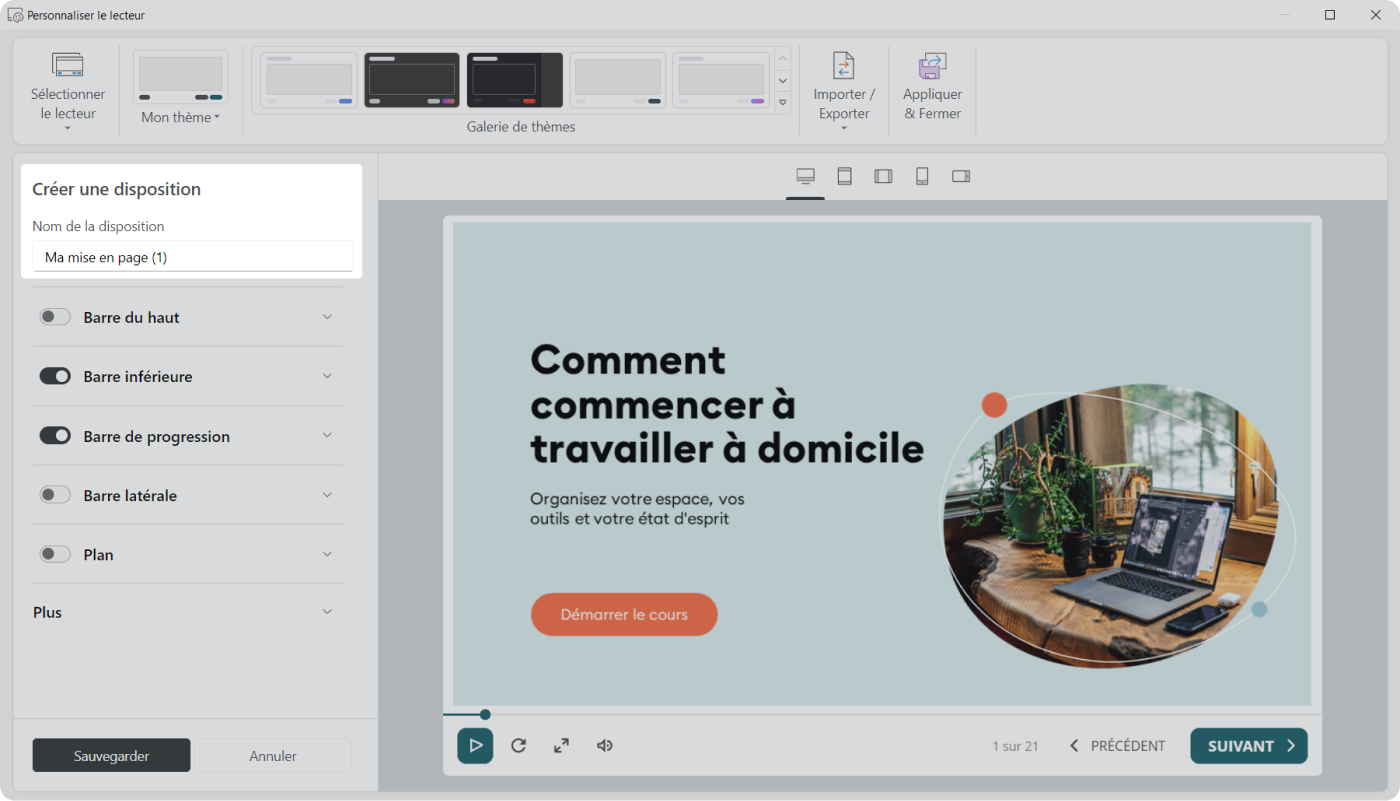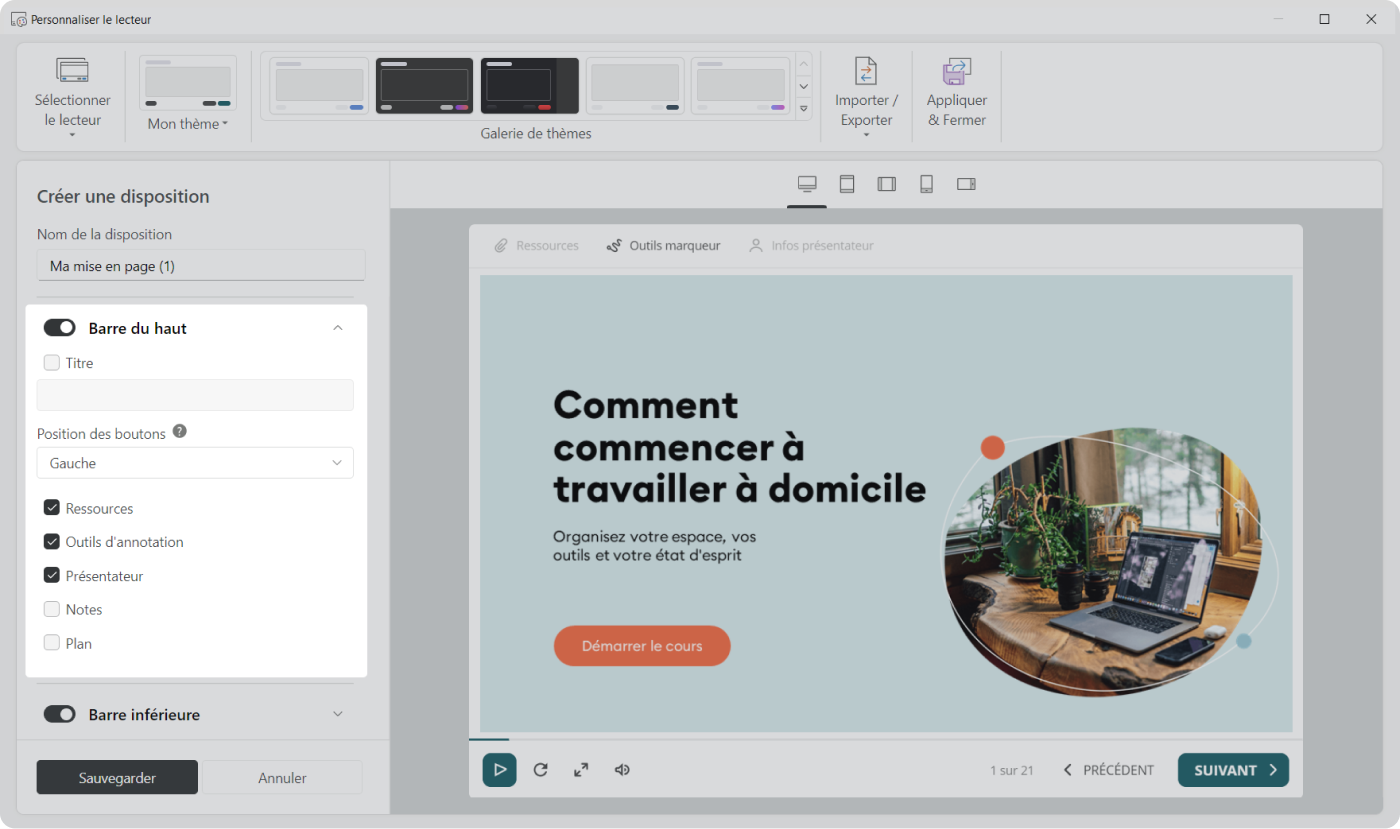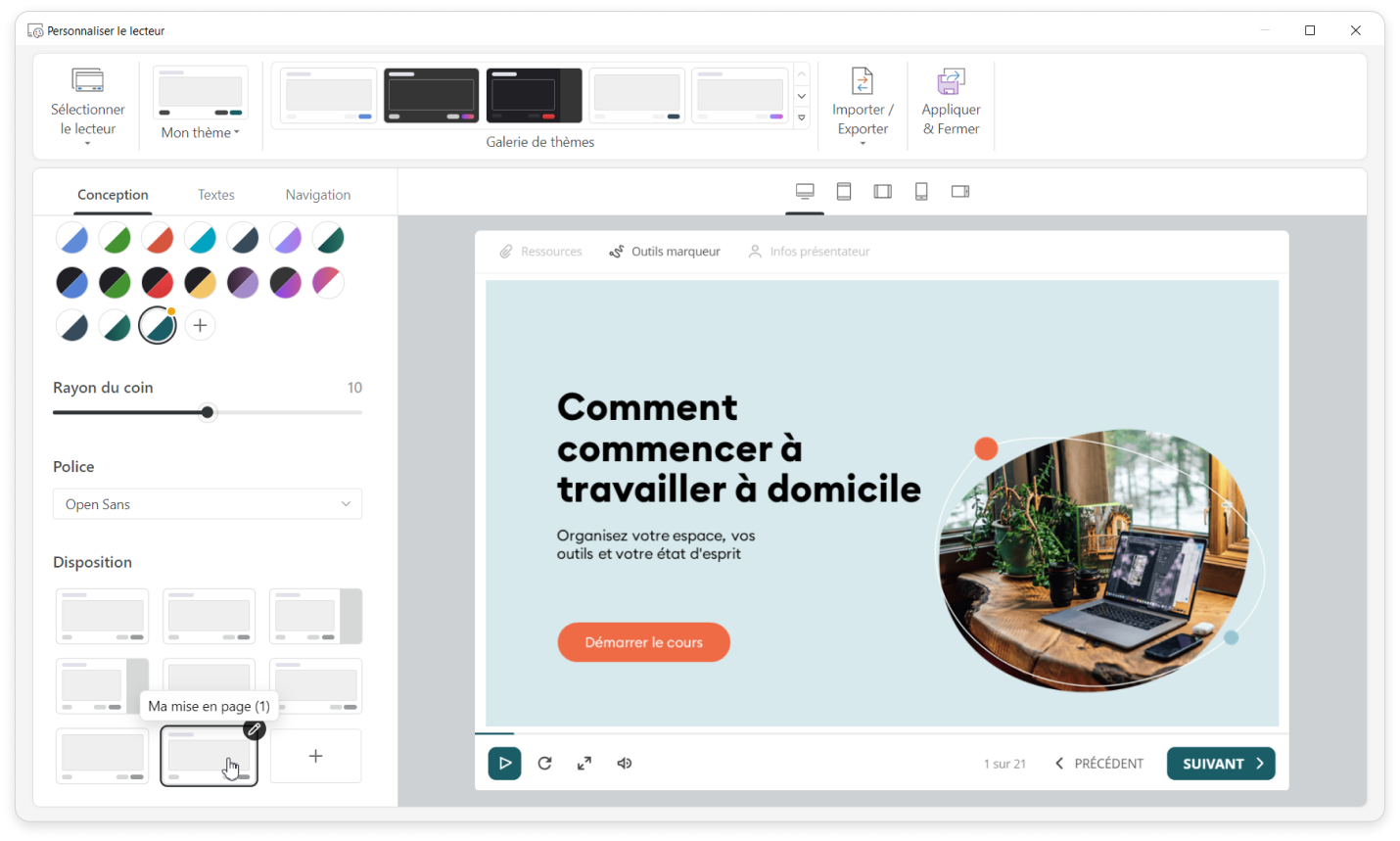Décidez de ce que vous voulez afficher dans la barre latérale, la barre supérieure et la barre inférieure. Vous pouvez utiliser des mises en page prêtes à l'emploi ou créer vos propres designs.
Comment créer une disposition
- Ouvrez le lecteur et cliquez sur le + dans la section Dispositions.
- Saisissez un titre du type Ma mise en page.
- Personnalisez la barre d'outils du lecteur. Par exemple, activez la barre du haut et cochez les outils qui doivent être affichés dans le lecteur.
- Cliquez ensuite sur Sauvegarder.
Et voilà ! Votre mise en page apparaît désormais dans la liste générale. Vous pouvez l'utiliser lorsque vous créez votre propre thème.
Le plan est une liste de diapositives de cours. Personnalisez les paramètres du plan comme vous le souhaitez.
Pour configurer le plan :
...
Elément
...
Description
...
Activer la recherche
...
Activer et désactiver la recherche par titre de diapositive, contenu et notes.
...
Afficher les miniatures des diapositives
...
Activer et désactiver l'affichage des vignettes des diapositives dans le plan.
...
Afficher les numéros des diapositives
...
Activer ou désactiver la numérotation automatique des diapositives dans le plan.
...
Surligner des diapositives vues
...
Lorsque cette option est sélectionnée, les diapositives visitées par un utilisateur sont mises en évidence. Ce comportement convient aux cours qui utilisent des scénarios avec une navigation limitée.
Activer et désactiver la mise en évidence des diapositives visitées. Cette option est utile pour les cours avec une navigation limitée.
...
Plan multiniveau
...
Activer et désactiver l'arborescence des diapositives qui montre leur structure d'imbrication. Cette option n'a pas d'effet sur la lecture de la présentation, mais elle facilite grandement la navigation.
...